はじめに
このドキュメントでは、認証のために Jabber ユーザがオンプレミスの Instant Messaging and Presence(IM&P)サーバに接続する場合や Mobile and Remote Access(MRA)用に設定された Expressway(Collaboration Edge)を経由する場合ではなく、WebEx Connect クラウドに直接接続する場合のインスタンスのソリューションについて説明します。
問題
組織のドメインが WebEx Connect クラウドにプロビジョニングされている場合、Jabber クライアントは、デフォルトの動作では WebEx Connect クラウドを使用します。
組織のドメインが WebEx Connect クラウドでプロビジョニングされているかどうかを確認するには、任意の Web ブラウザ(Internet Explorer、Firefox、Safari、Chrome など)に URL を入力します。companydomain.com のドメインを以下のように入力します。
http://loginp.webexconnect.com/cas/FederatedSSO?org=companydomain.com ...(以下を参照)
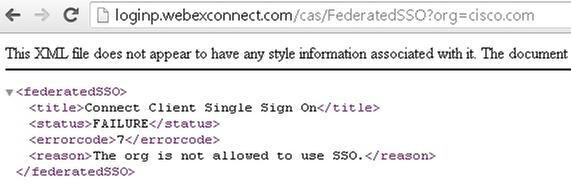
errorcode の 7 は、そのドメインが WebEx Connect クラウドにプロビジョニングされたことを示します。
companydomain.com が WebEx カスタマーではない場合、「SSO プロトコル エラー」を意味する errorcode の 1 になることが予期されます。

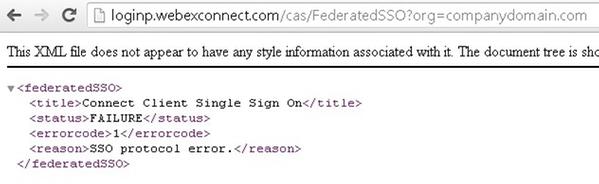
この URL は、Jabber for Windows の問題レポートのトレースに表示される URL とまったく同じです(「ドメインは WebexCustomer ですが、WebexSso をサポートしていません」とも表示されます)。
解決方法
これを未然に防ぐ最善のオプションは、WebEx サポート組織を通じて直接に操作し、お客様の組織のドメイン(companydomain.com など)を WebEx サポート組織のデータベースから完全に削除することです。ただし、この方法は解決に時間がかかる可能性があります。お客様の組織が WebEx Connect クラウド サービスも使用している場合であっても、IM&P サーバの使用を選択することもできます。
これらは EXCLUDED_SERVICES で WebEx を指定するために使用可能な方法です(Jabber 導入および設置ガイドのドキュメンテーションを参照)。
オプション 1
Jabber for Windows クライアントを Microsoft Installer(MSI)を使用してインストールする際、EXCLUDED_SERVICES=WEBEX を使用します。
注:以前にJabber for WindowsをPCにインストールしている場合は、jabber-bootstrap.propertiesを最初に削除する必要があります(Windows 7 PCのC:\ProgramData\Cisco Systems\Cisco Jabberから)。
msiexec.exe /i CiscoJabberSetup.msi /quiet CLEAR=1 EXCLUDED_SERVICES=WEBEX
詳細な説明については、Jabber の該当するバージョン用のガイドにある、インストール クライアントに関する章の認証の引数を参照してください。
オプション 2
モバイル クライアント向けの任意の Jabber または Jabber for Mac クライアントで、以下の URL へのリンクをクリックします(Web ページから)。
注:ユーザがリンクをクリックして必要な設定でJabberアプリケーションを起動する前に、クライアントは最初にアンインストールされ、キャッシュファイルをクリアし、ソフトウェアを起動せずに再インストールできます。
ciscojabber://provision?ServicesDomain=companydomain.com&ServiceDiscoveryExcludedServices=WEBEX
companydomain.com についてこれを実現する HTML コードの例:
<HTML>
<BODY>
Mobile and Mac users, please
<A HREF="ciscojabber://provision?ServicesDomain=companydomain.com&VoiceServicesDomain=companydomain.com&ServiceDiscoveryExcludedServices=WEBEX">
click here</A> from within a browser (such as Safari/Chrome/Firefox) on your mobile.
</BODY>
</HTML>
詳細な説明については、Jabber の該当するバージョン用のガイドにある、サービス検出に関する章の設定 URL を参照してください。
オプション 3
設定ファイルで <ServiceDiscoveryExcludedServices> を使用し、WEBEX を指定します(グループまたはグローバル jabber-config.xml ファイル)。
注:この方法は、クライアントが最初にCUCM IM&Pにログインできるかどうかによって異なります。また、jabber-config.xmlをダウンロードしてキャッシュできるようにするために、まずJabberクライアントをオンプレミスで使用し、WebExクラウドサーバとの通信をブロックする必要がある場合もあります。
サービス検出で WebEx を除外する Jabber-config.xml グローバル設定ファイルの例:
<?xml version="1.0" encoding="utf-8"?>
<config version="1.0">
<Policies>
<ServiceDiscoveryExcludedServices>WEBEX</ServiceDiscoveryExcludedServices>
</Policies>
</config>
詳細な説明については、Jabber の該当するバージョン用のガイドにある、設定クライアントに関する章のグローバル構成の作成を参照してください。